制作ppt教学的教案
简单ppt制作备课教案

简单ppt制作备课教案在现代教育中,使用多媒体工具成为了备课教案设计的重要方式之一。
其中,使用PPT制作备课教案能够有效地提升课堂教学的效果。
本文将介绍一种简单的PPT制作备课教案的方法,帮助教师们更好地准备教学内容。
第一步:明确教学目标在制作备课教案之前,教师首先需要明确教学目标。
教学目标是教师设计备课教案的基础,它能够指导教师选择合适的教学内容和教学方法。
在PPT制作备课教案时,教师可以将教学目标放在PPT的第一页,以便学生清晰地了解本节课的学习目标。
第二步:选择合适的模板在制作PPT备课教案时,选择合适的模板是非常重要的。
模板的选择应根据教学内容和教学风格来确定。
教师可以在PPT软件中选择自己喜欢的模板,也可以根据教学内容的特点自行设计模板。
无论选择哪种方式,模板的风格应简洁明了,不宜过于花哨,以免分散学生的注意力。
第三步:整理教学内容在制作备课教案时,教师应将教学内容进行整理并分块展示。
每个块的内容应简洁明了,不宜过多。
可以使用标题、关键词、图表等方式来突出重点。
同时,教师还可以在PPT中插入一些相关的图片、视频或动画,以增加教学内容的趣味性和吸引力。
第四步:设置动画效果为了提升教学效果,教师可以为PPT备课教案设置一些简单的动画效果。
例如,可以设置文本出现和消失、图片渐入渐出等动画效果,以增加学生的参与感和注意力。
但是在设置动画效果时,教师应注意不要过度使用,以免影响学生的学习效果。
第五步:设计互动环节为了激发学生的学习兴趣和活跃课堂氛围,教师可以在PPT 备课教案中设计一些互动环节。
例如,可以设置选择题、填空题等小测验,让学生参与到教学中来。
这不仅能够检验学生对知识的掌握程度,还能够帮助教师了解学生的学习情况,及时调整教学策略。
通过以上五个步骤,教师可以简单地制作一份PPT备课教案。
这种简单的制作方法能够帮助教师更好地准备教学内容,提升教学效果。
当然,除了以上的步骤,教师还可以根据自己的教学经验和教学需求进行创新,使备课教案更加符合自己的教学特点。
制作ppt教学的教案

制作ppt教学的教案教案标题:利用PPT制作教学的教案教学目标:1. 学生能够理解PPT的基本概念和功能。
2. 学生能够掌握PPT的基本操作技巧。
3. 学生能够运用PPT制作教学内容,提高教学效果。
教学内容:1. PPT的基本概念和功能介绍。
2. PPT的基本操作技巧。
3. PPT制作教学内容的方法和技巧。
教学步骤:引入(5分钟):1. 向学生介绍PPT的概念和用途,解释为什么使用PPT进行教学可以提高效果。
2. 引导学生思考他们对PPT的了解和使用经验。
讲解(15分钟):1. 通过演示和示范,向学生展示PPT的基本操作技巧,包括创建新幻灯片、插入文本、插入图片、设置动画效果等。
2. 解释PPT中各种功能的作用和用法,如字体样式、颜色选择、版式设计等。
实践(20分钟):1. 将学生分成小组,要求每个小组选择一个主题,使用PPT制作一个简单的教学内容。
2. 指导学生如何选择合适的模板、布局和颜色搭配,如何使用图片、图表和动画效果来增强教学内容的吸引力和可读性。
3. 学生在小组内互相交流、讨论和修改他们的PPT。
展示与讨论(10分钟):1. 每个小组派代表展示他们制作的PPT,其他学生对其进行评价和提问。
2. 教师对每个小组的展示进行点评,指出优点和改进之处。
总结(5分钟):1. 回顾PPT的基本概念和功能,以及学生在本课程中的学习成果。
2. 强调PPT制作教学的重要性和优势。
3. 鼓励学生在今后的学习和教学中积极运用PPT。
教学评估:1. 观察学生在实践环节中的学习表现,包括他们对PPT操作技巧的掌握程度和教学内容的设计能力。
2. 对学生的展示和讨论进行评价,包括PPT的布局、内容组织和视觉效果等方面。
拓展活动:1. 鼓励学生在其他学科的学习中运用PPT制作教学内容。
2. 鼓励学生自主学习和探索更高级的PPT功能和技巧。
教学资源:1. 计算机和投影仪。
2. PPT制作软件。
3. 教学用PPT示例。
《制作演示文稿》教学设计

《制作演示文稿》教学设计《制作演示文稿》教学设计(通用5篇)作为一位优秀的人民教师,时常需要用到教学设计,教学设计是根据课程标准的要求和教学对象的特点,将教学诸要素有序安排,确定合适的教学方案的设想和计划。
那么写教学设计需要注意哪些问题呢?以下是店铺精心整理的《制作演示文稿》教学设计,仅供参考,欢迎大家阅读。
《制作演示文稿》教学设计篇1教学目标:1、学会插入自选图形。
2、掌握应用多媒体素材的基本方法。
3、学会制作多媒体幻灯片。
教学重点:插入自选图形,应用多媒体素材的基本方法教具准备:投影机、幻灯片等教学时间:2课时教学过程:教师引入:在幻灯片中插入多媒体素材,会使幻灯片内容更加丰富多采。
展示相关幻灯片。
一、插入剪贴画。
教师:方法与在WORD中插入剪贴画的方法一样。
[动手做]:制作第一张幻灯片。
师生操作:选空白版式-插入艺术字:骆驼和羊的故事—插入剪贴画—调整画的位置与大小。
二、插入文本框。
[动手做]:插入文本框。
师生操作:空白版式——竖排文本框——拖动虚框——输入汉字并做适当调整——设置文本框的背景色。
三、插入自选图形。
[动手做]:插入图片和自选图形。
学生操作:插入——图片——来自文件。
绘图工具栏——自选图形——标注,教师指导。
四、插入声音。
[动手做]:录制声音。
学生操作:插入——影片和声音——录制声音教师指导。
教师引导[探究]:插入——影片和声音。
小结:教师小结:本节课我们学习了插入自选图形、用多媒体素材的基本方法、制作多媒体幻灯片。
学生自我评价:[我的收获]《制作演示文稿》教学设计篇2教学目标1、知识与技能(1)会根据内容选择幻灯片的版式。
(2)能为幻灯片插入文本,并进行编辑。
(3)能为幻灯片插入图片,并进行调整。
(4)会放映幻灯片并保存演示文稿。
2、过程与方法通过创设情景、激发兴趣、学生自主尝试,小组讨论交流,教师点拨等方式,让学生学会文本、图片等常见素材的添加与编辑方法。
3、情感态度与价值观培养学生主动学习、团结合作,勇于探究的精神。
大学ppt制作教案

教学目标:1. 让学生掌握PPT的基本操作和设计原则。
2. 培养学生运用PPT进行教学、演讲和展示的能力。
3. 提高学生的审美能力和信息组织能力。
教学对象:大学本科生教学时间:2课时教学准备:1. PPT制作软件(如Microsoft PowerPoint、WPS演示等)2. 多媒体教学设备(如投影仪、电脑等)3. 教学案例及素材教学过程:第一课时一、导入1. 向学生介绍PPT在学习和生活中的重要性。
2. 引导学生思考如何制作一份优秀的PPT。
二、PPT基本操作1. 打开PPT软件,熟悉界面布局。
2. 学习创建、保存和关闭演示文稿。
3. 学习插入文本、图片、图表等元素。
4. 学习调整文本格式、图片大小和位置。
5. 学习使用动画和切换效果。
三、PPT设计原则1. 简洁明了:PPT内容要简洁,避免信息过载。
2. 重点突出:将重点内容用颜色、字体等方式突出显示。
3. 视觉统一:统一PPT的整体风格,包括字体、颜色、背景等。
4. 逻辑清晰:按照一定的逻辑顺序组织内容,使观众易于理解。
四、案例分析1. 展示优秀PPT案例,分析其设计特点和优点。
2. 学生分组讨论,提出改进意见。
五、课堂练习1. 学生根据所学知识,独立制作一份简单的PPT。
2. 教师巡视指导,解答学生疑问。
第二课时一、复习与巩固1. 回顾PPT基本操作和设计原则。
2. 学生展示自己的PPT作品,教师点评。
二、高级技巧1. 学习使用母版和模板,提高制作效率。
2. 学习插入多媒体元素,如音频、视频等。
3. 学习使用幻灯片切换效果和动画,使演示更生动。
三、实战演练1. 学生分组,每组选择一个主题,制作一份完整的PPT。
2. 教师指导,帮助学生解决问题。
四、总结与反思1. 学生总结PPT制作过程中的收获和不足。
2. 教师点评,提出改进建议。
教学评价:1. 学生对PPT基本操作和设计原则的掌握程度。
2. 学生制作的PPT作品质量。
3. 学生在课堂练习和实战演练中的表现。
ppt教案
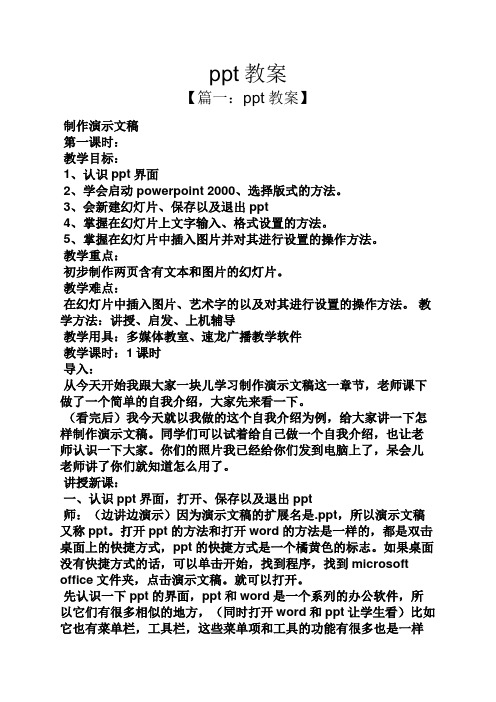
ppt教案【篇一:ppt教案】制作演示文稿第一课时:教学目标:1、认识ppt界面2、学会启动 powerpoint 2000、选择版式的方法。
3、会新建幻灯片、保存以及退出ppt4、掌握在幻灯片上文字输入、格式设置的方法。
5、掌握在幻灯片中插入图片并对其进行设置的操作方法。
教学重点:初步制作两页含有文本和图片的幻灯片。
教学难点:在幻灯片中插入图片、艺术字的以及对其进行设置的操作方法。
教学方法:讲授、启发、上机辅导教学用具:多媒体教室、速龙广播教学软件教学课时:1课时导入:从今天开始我跟大家一块儿学习制作演示文稿这一章节,老师课下做了一个简单的自我介绍,大家先来看一下。
(看完后)我今天就以我做的这个自我介绍为例,给大家讲一下怎样制作演示文稿。
同学们可以试着给自己做一个自我介绍,也让老师认识一下大家。
你们的照片我已经给你们发到电脑上了,呆会儿老师讲了你们就知道怎么用了。
讲授新课:一、认识ppt界面,打开、保存以及退出ppt师:(边讲边演示)因为演示文稿的扩展名是.ppt,所以演示文稿又称ppt。
打开ppt的方法和打开word的方法是一样的,都是双击桌面上的快捷方式,ppt的快捷方式是一个橘黄色的标志。
如果桌面没有快捷方式的话,可以单击开始,找到程序,找到microsoft office文件夹,点击演示文稿。
就可以打开。
先认识一下ppt的界面,ppt和word是一个系列的办公软件,所以它们有很多相似的地方,(同时打开word和ppt让学生看)比如它也有菜单栏,工具栏,这些菜单项和工具的功能有很多也是一样的,咱们现在就不多说了,等到用到的时候再给大家讲。
他的保存以及退出也和word一样,就不说了,大家一会儿自己操作就懂了。
二、插入文字并调整师:(边讲边演示)首先制作第一张幻灯片。
打开之后这里默认的幻灯片版式是标题幻灯片。
大家看一下右边的板式。
这里有文字板式,内容板式以及下边的文字和内容版式其他板式等等。
ppt模板教案
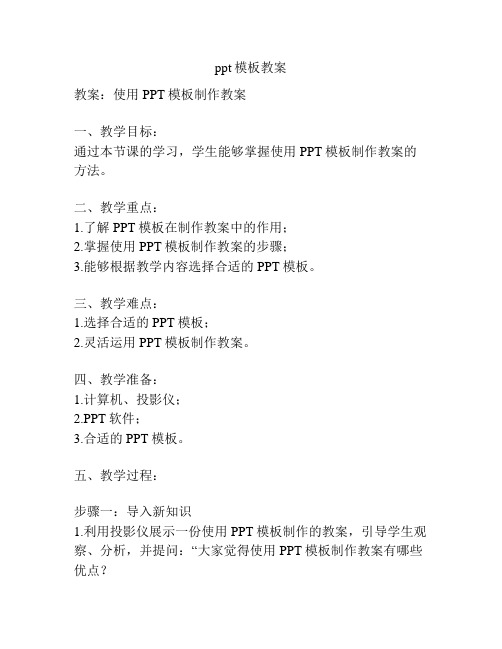
ppt模板教案教案:使用PPT模板制作教案一、教学目标:通过本节课的学习,学生能够掌握使用PPT模板制作教案的方法。
二、教学重点:1.了解PPT模板在制作教案中的作用;2.掌握使用PPT模板制作教案的步骤;3.能够根据教学内容选择合适的PPT模板。
三、教学难点:1.选择合适的PPT模板;2.灵活运用PPT模板制作教案。
四、教学准备:1.计算机、投影仪;2.PPT软件;3.合适的PPT模板。
五、教学过程:步骤一:导入新知识1.利用投影仪展示一份使用PPT模板制作的教案,引导学生观察、分析,并提问:“大家觉得使用PPT模板制作教案有哪些优点?2.通过学生的回答,引导他们认识到PPT模板可以使教案更加规范、美观,并且能提高学生的学习兴趣。
步骤二:讲解PPT模板制作教案的步骤1.将制作教案的步骤分解为以下几个步骤:选择合适的PPT模板、设计教案的结构、填入相应内容、添加必要的动画或效果、进行复习和修改。
2.逐一讲解每个步骤的具体操作方法,并在电脑上演示操作。
步骤三:让学生动手制作1.将学生分成小组,每个小组为一节课设计一份教案。
2.提供多份PPT模板供学生选择,并强调选择模板时要考虑适合的主题和教学内容。
3.提醒学生按照刚才讲解的步骤进行操作,尽量做到思路清晰、结构完整。
步骤四:展示及评价教案1.让每个小组按照课程进度展示他们制作的教案,并进行班级评价。
2.评价标准可以包括教案结构完整性、内容准确性、页面美观度以及使用动画或效果的适度性等。
六、课堂延伸:1.提供更多的PPT模板供学生自由选择和尝试。
2.让学生尝试修改已有的PPT模板,将其变得更符合自己的教学风格和需要。
七、作业布置:1.要求学生根据今天制作的教案,设计一份自己的教学计划,并使用PPT模板制作教案。
2.督促学生完成作业,并在下节课前提交。
八、教学反思:通过本节课的教学,学生对PPT模板制作教案的方法有了初步的了解,并且能够灵活运用。
但是由于时间有限,只能讲解PPT模板制作教案的基本步骤,没有过多讲解具体操作技巧,有待在后续的课程中进一步展开。
ppt制作过程教案大学
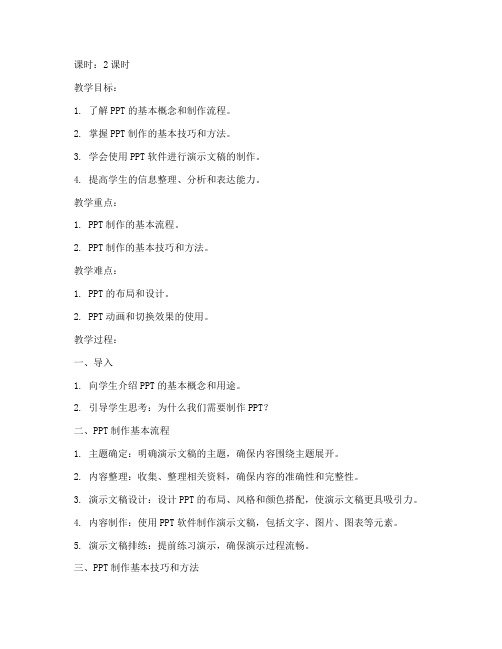
课时:2课时教学目标:1. 了解PPT的基本概念和制作流程。
2. 掌握PPT制作的基本技巧和方法。
3. 学会使用PPT软件进行演示文稿的制作。
4. 提高学生的信息整理、分析和表达能力。
教学重点:1. PPT制作的基本流程。
2. PPT制作的基本技巧和方法。
教学难点:1. PPT的布局和设计。
2. PPT动画和切换效果的使用。
教学过程:一、导入1. 向学生介绍PPT的基本概念和用途。
2. 引导学生思考:为什么我们需要制作PPT?二、PPT制作基本流程1. 主题确定:明确演示文稿的主题,确保内容围绕主题展开。
2. 内容整理:收集、整理相关资料,确保内容的准确性和完整性。
3. 演示文稿设计:设计PPT的布局、风格和颜色搭配,使演示文稿更具吸引力。
4. 内容制作:使用PPT软件制作演示文稿,包括文字、图片、图表等元素。
5. 演示文稿排练:提前练习演示,确保演示过程流畅。
三、PPT制作基本技巧和方法1. 文字排版:使用合适的字体、字号和颜色,确保文字易于阅读。
2. 图片处理:选择高质量的图片,对图片进行适当的裁剪和调整。
3. 图表制作:使用图表展示数据,提高信息传达的直观性。
4. 动画和切换效果:合理运用动画和切换效果,使演示文稿更具动感。
四、PPT软件使用1. 安装PPT软件:介绍PPT软件的安装方法和注意事项。
2. 软件界面:讲解PPT软件的基本界面和功能。
3. 制作演示文稿:引导学生使用PPT软件制作演示文稿。
4. 演示文稿保存:讲解演示文稿的保存方法和格式。
五、课堂练习1. 学生分组,每组选择一个主题,制作一个PPT演示文稿。
2. 教师巡视指导,解答学生在制作过程中遇到的问题。
3. 学生展示自己的演示文稿,其他学生进行评价。
六、总结与反思1. 总结PPT制作的基本流程和技巧。
2. 引导学生反思自己在制作过程中的收获和不足。
3. 鼓励学生在课后继续学习和实践,提高PPT制作能力。
教学评价:1. 学生对PPT制作的基本流程和技巧的掌握程度。
ppt的教案

ppt的教案教案:如何制作有效的PPT演示文稿一、教学目标1. 学会使用PPT软件制作演示文稿;2. 掌握制作PPT演示文稿的基本要求和技巧;3. 能够制作出具备逻辑清晰、内容鲜明、视觉效果吸引人的PPT演示文稿。
二、教学内容与步骤1. 引入(5分钟)通过展示一份精美的PPT演示文稿,激发学生对PPT制作的兴趣和学习的动力,并说明本节课的教学目标。
2. 讲解PPT演示文稿的基本结构(10分钟)1)标题页的制作:选择恰当的背景图像并加上简洁明了的标题;2)内容页的制作:每页包含一个主要的关键词或短语,配以一张清晰的图片;3)总结页的制作:可以用图表、统计数据或问卷调查结果等形式进行总结。
3. 讲解PPT演示文稿的布局和字号(10分钟)1)页面布局:根据内容的重要程度进行布局,尽量保持每一页内容的层次清晰;2)字号设置:标题的字号通常大于正文,重要的关键词可以使用加粗的字体。
4. 讲解PPT演示文稿的配色和字体(15分钟)1)配色原则:选择相似的主题颜色进行配色,不要使用太过刺眼的颜色和过于花哨的背景;2)字体选择:选择简洁明了的字体,例如Arial、黑体等;字体的大小要适中,不宜过小。
5. 讲解PPT演示文稿的动画和过渡效果(15分钟)1)动画效果:可以使用适当的动画效果来突出重点或引起注意;2)过渡效果:在PPT页面切换时,使用适宜的过渡效果,使页面切换更加流畅。
6. 实践操作(20分钟)学生根据所学的知识,选择一个自己熟悉的主题,制作一份PPT演示文稿,并在班级中展示。
7. 总结与反思(5分钟)对学生的PPT演示文稿进行评价和点评,总结制作PPT演示文稿的要点和注意事项。
三、教学手段和媒体1. PPT软件。
2. 教师通过现场操作演示制作PPT演示文稿的各个步骤。
四、教学评估1. 在学生实践操作环节,教师就学生制作的PPT演示文稿进行评价,评估学生的制作水平和理解程度。
2. 讲解过程中,教师可以设计一些答题环节,通过学生的回答来检查学生对知识点的理解情况。
- 1、下载文档前请自行甄别文档内容的完整性,平台不提供额外的编辑、内容补充、找答案等附加服务。
- 2、"仅部分预览"的文档,不可在线预览部分如存在完整性等问题,可反馈申请退款(可完整预览的文档不适用该条件!)。
- 3、如文档侵犯您的权益,请联系客服反馈,我们会尽快为您处理(人工客服工作时间:9:00-18:30)。
制作ppt教学的教案
教案标题:使用PPT制作教学的教案
教学目标:
1. 学生能够理解PPT的基本功能和用途。
2. 学生能够熟练运用PPT软件制作教学课件。
3. 学生能够设计出具有吸引力和有效性的PPT教学内容。
教学内容:
1. 介绍PPT的基本功能和用途。
2. PPT的界面和工具栏的介绍。
3. 制作PPT教学课件的步骤和技巧。
4. 设计具有吸引力和有效性的PPT教学内容的要点。
5. PPT教学课件的演示和分享。
教学步骤:
引入:
1. 引导学生思考和回顾他们在过去的学习中是否接触过PPT,并询问他们对PPT的了解程度。
探究:
2. 介绍PPT的基本功能和用途,例如演示文稿、教学课件、报告等。
3. 展示PPT的界面和工具栏,解释每个工具的作用和功能。
实践:
4. 分步骤指导学生制作PPT教学课件,包括选择模板、插入文本、图片、音频和视频等。
5. 强调PPT制作中的注意事项,如字体大小、颜色搭配、布局设计等。
6. 提供一些实用的技巧和快捷键,帮助学生更高效地制作PPT教学课件。
设计:
7. 引导学生思考如何设计具有吸引力和有效性的PPT教学内容,包括选择合适
的图片、使用动画效果、设计互动环节等。
8. 分组让学生互相分享并评价彼此的PPT教学课件设计,以促进学生在设计中
的思考和反思。
总结:
9. 回顾本节课所学内容,强调PPT在教学中的重要性和应用价值。
10. 鼓励学生在今后的学习和演讲中积极运用PPT,提高自己的表达和展示能力。
教学评估:
1. 观察学生在课堂上的参与度和制作PPT的技巧。
2. 对学生的PPT教学课件进行评价,包括内容设计、布局、图文搭配等方面。
3. 给予学生反馈和指导,帮助他们改进PPT制作和设计能力。
教学资源:
1. 电脑、投影仪和PPT软件。
2. PPT制作教程和示范课件。
3. 图片、音频和视频素材。
教学延伸:
1. 鼓励学生在其他学科中运用PPT制作课件,提高他们的多学科能力。
2. 鼓励学生参加PPT制作比赛或展示活动,展示他们的创造力和表达能力。
这个教案旨在帮助学生了解和掌握PPT制作教学的基本技巧,提高他们的表达
和展示能力。
通过实践和设计,学生将能够制作出具有吸引力和有效性的PPT 教学课件,为他们未来的学习和演讲提供有力的支持。
